iPhoneを購入した場合などは、キャリア決済の設定をすれば、App Storeでの有料アプリの購入代金、iTunesでの曲の購入、App内課金の支払い等々を、月々のスマホの支払いと合算での請求で買い物できる様になります。
=Apple IDにクレジットカードを登録しなくて済む
=iTunesギフトカードを買って登録して買い物、ってしなくても済む
逆に言うと、上記が問題ないならキャリア決済の設定をしても特にメリットは出てきません。
Apple IDにはクレカ登録したくない、とか、クレカ登録したくないから買いたいアプリや曲が出てきたらコンビニ等行ってiTunesギフトコード買って登録して買い物する様にしてる、って場合は、メリットがあります。
クレカ登録しない、iTunesギフトカード買わない、って状態でApple IDでの買い物ができる様になる、ので。
iPhoneのキャリア決済を使える様にする設定のやり方
以下が、iPhoneのキャリア決済を使える様にする設定のやり方です。
1.設定アプリ
2.「名前の部分(Apple IDの部分)」をタップ
3.「支払いと配送先」をタップ
4.お支払い方法「なしの部分」↓or「クレジットカードの部分」をタップ
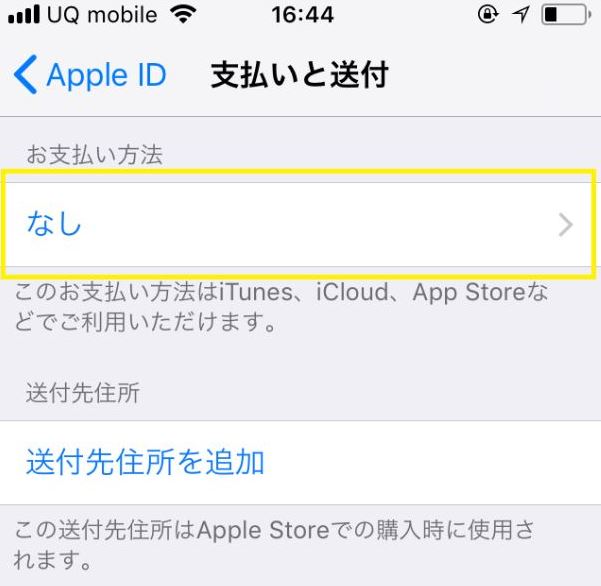
5.お支払い方法の種類
- なし
- クレジットカード/デビットカード
- キャリア決済
の部分で、「キャリア決済」をタップ↓し、右上の「次へ」をタップ
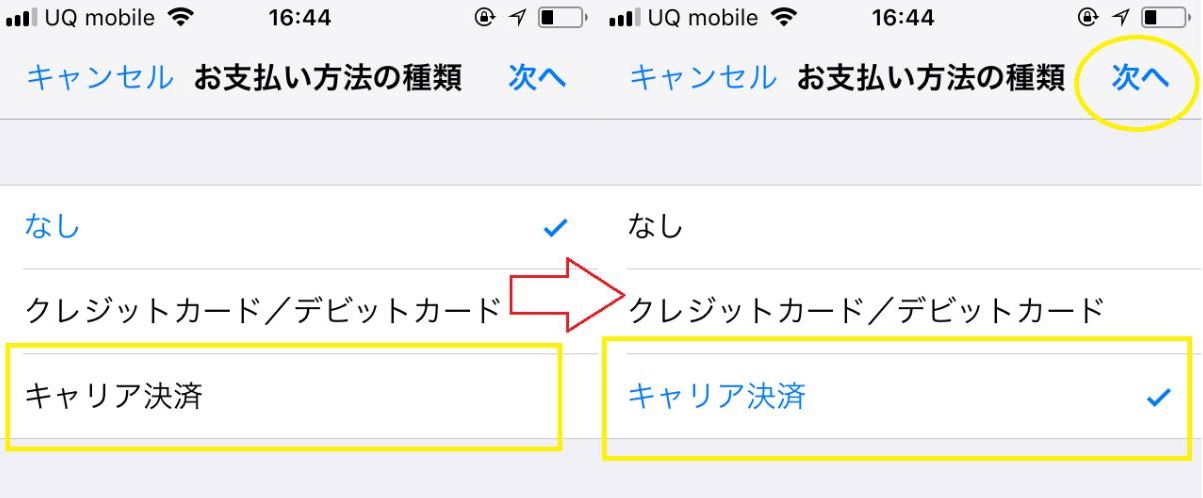
6.電話番号の所に使ってる番号を入力
(請求先の部分は項目が埋まってれば詳細まではなくても可能)
7.右上の「次へ」をタップ
8.確認コードが「メッセージ」のアプリに届く
その際、以下の様な通知が出る事があると思いますが、キャンセルでOKです。
MMS機能を利用するにはMMSメールアドレスが必要です。
“設定”を押して“メッセージ”設定に移動し、MMSメールアドレスを入力してください。
キャンセル|設定
9.「メッセージ」のアプリに届いたPINコード4桁を、設定アプリの確認コードへ入力
メッセージのアプリに以下の様にメールが届くので、記載されているPINコードを設定アプリに入力します。(続きの画面に入力する所があります。)
利用規約とAppleへのお客様情報提供へ同意の上 https://~(使ってるキャリア決済に応じたURL。docomo、au、softbank等)
PINコード:○○○○をAppleの画面でご入力ください。
10.右上の「次へ」をタップ
「検証中・・・」ってなります。
11.「お支払方法 キャリア決済」になってれば完了
以下の様に出ればOKです。(登録した携帯番号の下2桁が出てる状態。)
お支払方法 キャリア決済
+81-○○○○○○○○□□
設定が完了するとメールに「Apple ID情報が更新されました。」って来ます。
支払い順:残高あるなら残高が先
キャリア決済を設定後の支払いは、Apple IDに残高がある場合、先にそっちが使われます。
ラストにキャリア決済です。
コンテンツクレジット(クーポン系)→iTunesギフトカード等で入れた残高→それで足りないなら、キャリア決済で払うって順番です。
Apple IDに残高がない場合は、最初からキャリア決済で支払う事になります。
キャリア決済が設定できる所はドコモ、au、ソフトバンク、ワイモバイル等
iPhoneのキャリア決済が設定でき、App Storeでも、対応したサイトでも支払いとして使える様になるのは、ドコモ、au、ソフトバンク、ワイモバイル、UQモバイル等です。
格安SIM全体の中で対応したサイトでも支払いとして使える「キャリア決済」ができる所は限られます。
mineo等のキャリア決済をiPhoneで使う場合はちょい違い
格安SIMでもiPhoneでキャリア決済を設定できますが、mineo等のキャリア決済をiPhoneで使う場合はちょい違いがあるので注意して下さい。
これらはApple系、Google系のみ(Apple ID介した支払い、Google Play storeアカウント介した支払いのみ)への支払いで使えるキャリア決済です。
iPhoneなら、App Storeの有料アプリ、iTunesで曲の購入、App内課金の支払い、等々。
Android(Google)の方も同様です。
3大キャリアやサブブランド(ワイモバイル・UQモバイル)の月額料金との合算で払える「ケータイ払い」とは範囲が違うので一応注意して下さい。
これは改善されるかも知れませんが。
3大キャリアとかのは、何かのサービスでの支払い方法の一つに「ケータイ払い」があれば、支払い時にキャリアのアカウントにログインすれば、そのサービスへの支払いもできる物です。
=Apple IDは関係ない物でも月額と合算で払える物がある。
対して、mineo等のはApple IDを介した支払いだと使える「キャリア決済」になります。
格安SIM系だと、(格安SIMって感じでもないですが)、上述した様にワイモバイルやUQモバイルは3大キャリアと同様の「ケータイ払い」が使えます。
=Apple ID介さないでもケータイ払い使えるサービスなら、クレカ等登録しなくても月々のスマホ代に合算請求で払える。
他のサービス使う時はクレカ払いしてるよ、って感じなら特に必要性は高くない部分ですが、一応ドコモ、au、ソフトバンク、ワイモバイル、UQモバイルのとは違いがあるの注意して下さい。
楽天モバイルのキャリア決済をiphoneで使う場合はこれまた違い
また、楽天モバイルのキャリア決済をiPhoneで使う場合はこれまた違いがあるので注意して下さい。
支払える範囲はmineo等と同じでApple IDを介した支払いで違いはありません。
ただ、楽天モバイルのキャリア決済は、月額と合算ではなく、その都度クレジットカードに請求されます。
(楽天モバイルの月々の支払い方法として設定しているクレジットカードへの請求)
iPhoneのお支払い方法の追加ではクレジットカードは登録したくない場合って感じ
なので、楽天モバイルのキャリア決済は、iPhoneの「お支払い方法の追加」の所ではクレジットカードは登録したくないって場合って感じの用途です。
iPhone自体ではクレジットカードは登録したくない場合等。
格安SIMではiphoneでキャリア決済できない所は多い
また、格安SIMではiphoneでキャリア決済できない所は多いので、乗り換えた後もキャリア決済使って支払っていきたいって場合は、申し込む格安SIMを選ぶ様にしておいて下さい。
ちゃんとキャリア決済対応の所にする、と。
iPhoneのキャリア決済の設定に関してのまとめ
という事で、iPhoneのキャリア決済を使える様にする設定でした。
キャリア決済に対応している所ならば、Apple IDでの買い物の支払いを月々のスマホ代の請求との合算にできるので、アプリの購入だったり、曲の購入、App内課金の支払い等を楽にできます。
格安SIM系で、ドコモやau、ソフトバンクのキャリア決済と同等の物が使えるのは、ワイモバイルとUQモバイルです。
Apple ID関連での支払いでのキャリア決済が使える物としてはmineoなんかがあります。
クレジットカード登録したくない、とか、iTunesギフトコード買い行ってるって感じならメリットは感じると思います。
ただ、キャッシュレス決済のサービスが拡がってきてますし、モバイルWifiでも支払い方法は大体クレジットカードのみですし、格安SIMでもクレジットカード払いのみの所は多いので、何か1枚は用途として使いやすいクレジットカードを作成しとくのが良いと思います。
JCBカードW(色んな所で高還元)やエポスカード(年会費無料でゴールドが可能)がおすすめです。
スポンサーリンク
